Saviez-vous que vous pouvez créer des « liens symboliques » dans Windows 10 pour simplifier les chemins d’accès à des dossiers ou des fichiers dont le chemin comporte de nombreux sous-dossiers ? Ceci est particulièrement pratique si vous travaillez avec la fenêtre Invite de commandes.
Par exemple, si vous définissez le lien symbolique c:\def pour accéder au dossier c:\Program Files\Windows Defender\, vous pourrez accéder à ce dossier avec la commande cd c:\def depuis le dossier c:\.
Préparation du terrain
Ouvrez une fenêtre Invite de commandes en mode administrateur. Pour cela, cliquez sur Démarrer ou appuyez sur la touche Windows du clavier, tapez cmd, cliquez du bouton droit sur l’entrée Invite de commandes, dans la partie supérieure du menu Démarrer et choisissez Exécuter en tant qu’administrateur dans le menu contextuel.
Tapez mklink /? puis appuyez sur la touche Entrée pour avoir la liste des paramètres possibles de cette commande :
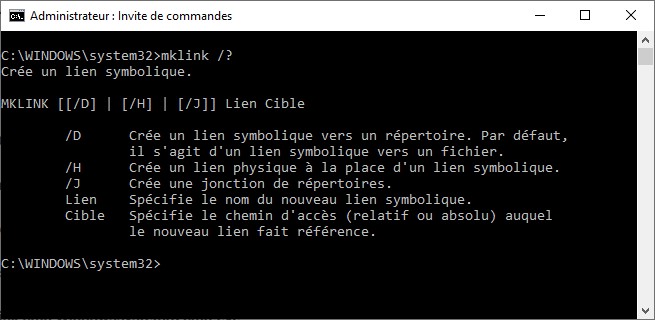
Créer un lien symbolique vers un dossier
À titre d’exemple, pour créer un lien symbolique vers le dossier c:\Program Files\Windows Defender\ depuis le dossier c:\, tapez les commandes suivantes (sans oublier les guillemets autour du dossier qui comporte des espaces) :
cd \
mklink /d c:\def « c:\Program Files\Windows Defender\ »
Pour accéder au dossier c:\Program Files\Windows Defender\, vous pouvez maintenant utiliser cette commande :
cd c:\def
Vous pourrez alors obtenir la liste des fichiers du dossier c:\Program Files\Windows Defender\ avec la commande dir :
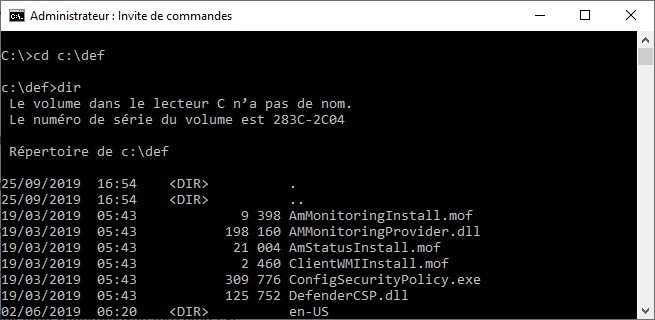
Dans l’explorateur de fichiers, les liens symboliques apparaissent sous la forme de raccourcis (avec la petite flèche dans le coin inférieur gauche de l’icône) :
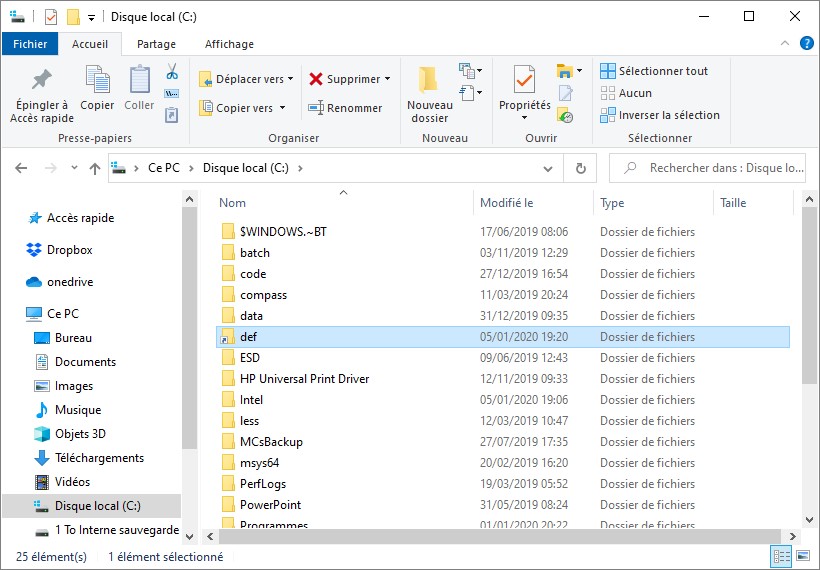
Créer un lien symbolique vers un fichier
Vous voulez créer le lien symbolique exp.exe vers le fichier c:\windows\explorer.exe ?
Utilisez cette commande :
mklink exp.exe c:\windows\explorer.exe
Pour lancer l’explorateur de fichiers, vous pourrez désormais lancer cette commande :
exp
Supprimer un lien symbolique
Pour supprimer un lien symbolique, utilisez la commande del. Par exemple :
del exp.exe
Vous pouvez également supprimer l’icône de raccourci correspondante dans l’explorateur de fichiers.
Mklink et PowerShell
Vous préférez utiliser PowerShell que l’invite de commandes ?
Eh bien … cette commande n’existe pas dans PowerShell. Vous utiliserez la commande new-item à la place.
Supposons par exemple que vous vous trouviez dans le dossier c:\users\Michel et que vous vouliez créer un lien symbolique vers le dossier d:\Photos\récentes sous le nom PhRecent. Vous utiliserez cette commande :
new-item -itemtype symboliclink -path . -name pPhRecent -value d:\Photos\récentes
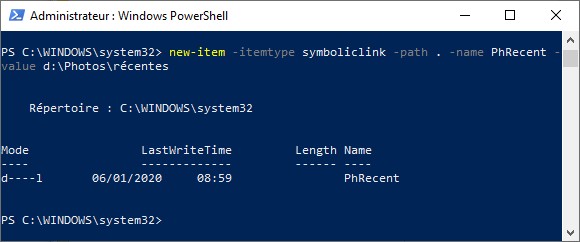
Vous pourrez alors (par exemple) afficher le contenu du dossier d:\Photos\récentes avec la commande dir PhRecent :
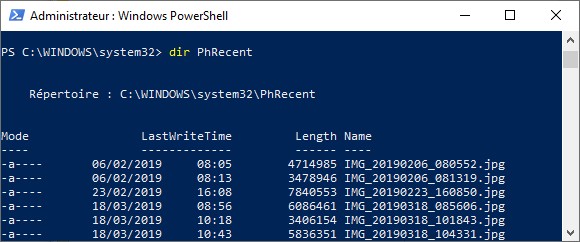
Pour en savoir plus sur la commande new-item, consultez cette page :


Bonjour,
Est-il possible de modifier l’icône du lien symbolique en PowerShell ?